Comment copier lintégralité du lien sur Safari iPhone

Découvrez comment copier tous les liens ouverts sur Safari pour iPhone grâce à iOS 15, simplifiant le partage et l
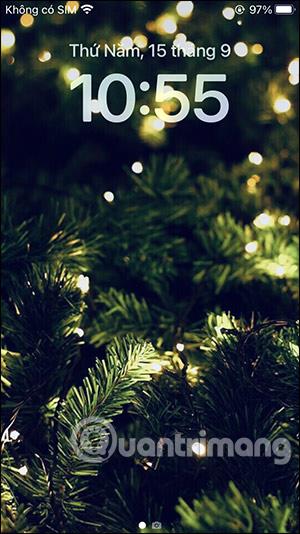
La version officielle d'iOS 16 a été mise à jour avec de nombreux changements en termes d'effets, notamment le fond d'écran présente de nombreuses améliorations intéressantes telles que la définition du fond d'écran iOS 16 sans couvrir le visage comme avant, la définition d'un écran de verrouillage en bronze, le meilleur sur iPhone. En particulier, vous pouvez personnaliser la palette de couleurs que vous aimez, vous pouvez choisir n'importe quel code de couleur en fonction de votre date de naissance ou en fonction de n'importe quelle séquence de chiffres que vous souhaitez personnaliser l'écran de verrouillage de l'iPhone . L'article ci-dessous vous guidera pour définir un écran de verrouillage couleur basé sur la date de naissance sur iPhone.
Instructions pour installer l’écran de verrouillage couleur sur iPhone
Étape 1:
Sur l'écran de verrouillage de l'iPhone, maintenez enfoncé pour afficher l'interface de personnalisation de l'écran de verrouillage. Ensuite, cliquez sur l'icône plus ci-dessous pour ouvrir l'interface de sélection du type d'écran de verrouillage.
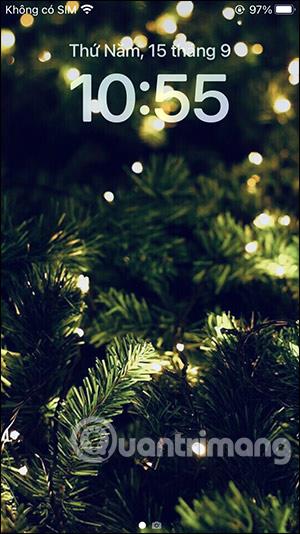
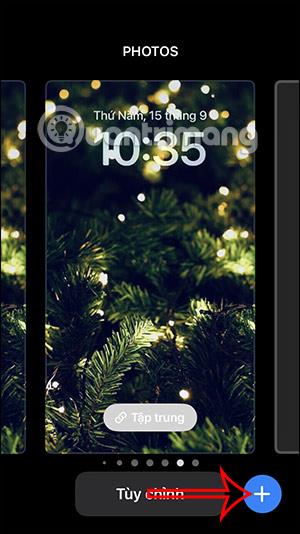
Étape 2:
Basculez vers la nouvelle interface, faites défiler vers la droite et cliquez sur Couleur .
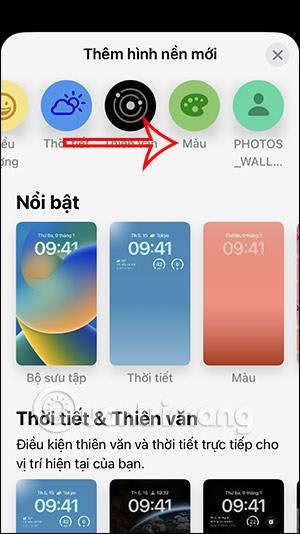
Vous verrez bientôt plusieurs couleurs d’écran de verrouillage parmi lesquelles choisir. Vous utilisez la barre de couleurs pour ajuster la tonalité de couleur à votre guise. Pour élargir la palette de couleurs, cliquez sur l' icône du cercle de couleur comme ci-dessous.
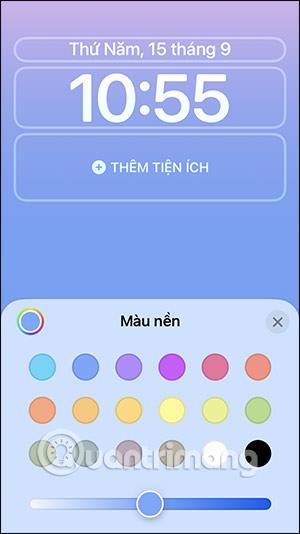
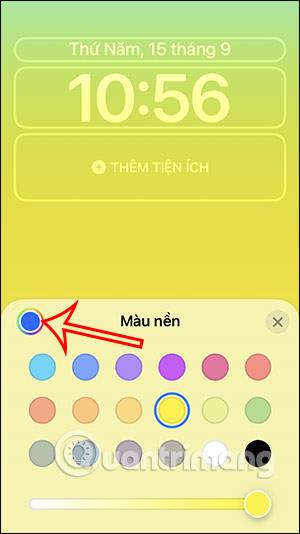
Étape 3:
Le passage à la nouvelle interface comportera une grille de sélection des couleurs, une palette de couleurs spectrales et un curseur pour ajuster les couleurs. Cliquez sur le bouton Slider pour remplir automatiquement le code couleur.
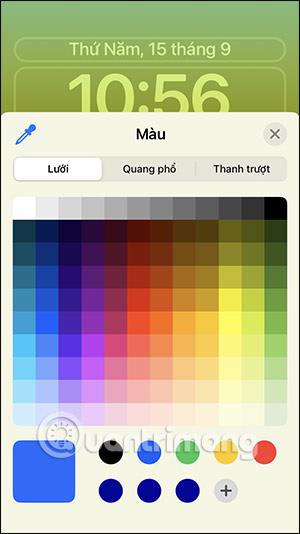
Étape 4:
Ici, l'utilisateur entre n'importe quel code pour sélectionner une couleur , ou vous entrez le code de couleur que vous souhaitez utiliser. Lorsque vous entrez le code aléatoire, une couleur s’affichera parmi laquelle nous choisirons.
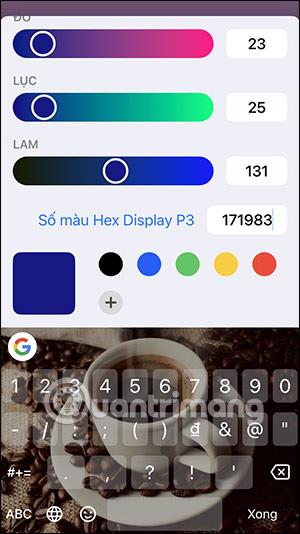
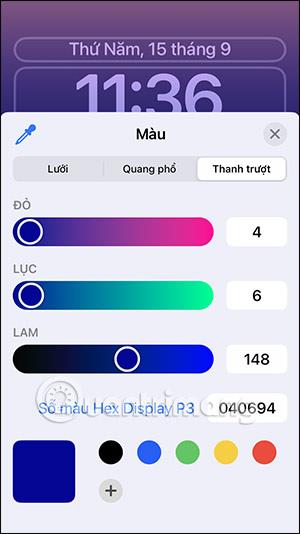
Étape 5 :
En regardant ci-dessus, nous verrons la barre de réglage des couleurs que nous pourrons ajuster à notre guise. Après le réglage, appuyez sur l'icône plus pour enregistrer cette palette de couleurs.
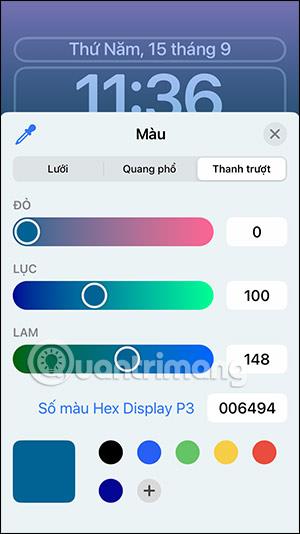
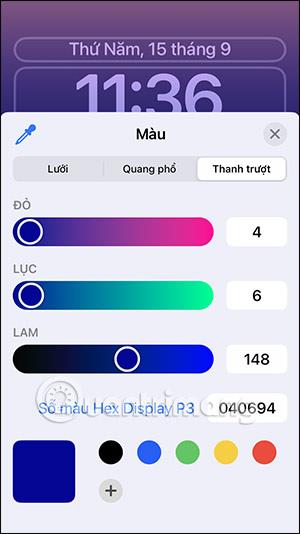
Étape 6 :
Après avoir choisi la palette de couleurs de l'écran, balayez vers la droite et la gauche pour choisir le style de couleur que vous aimez.
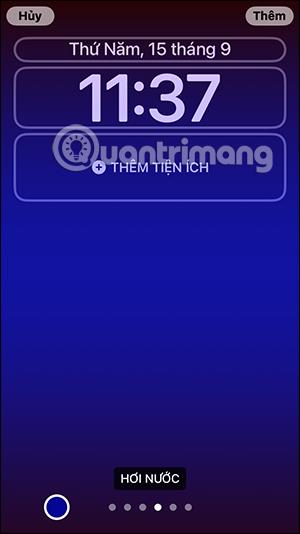
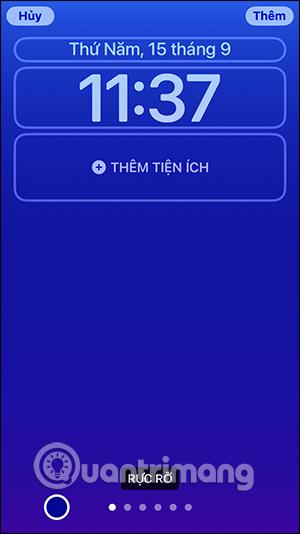
Les résultats de l’écran de verrouillage couleur sur iPhone sont appliqués à tous les écrans d’accueil du téléphone.
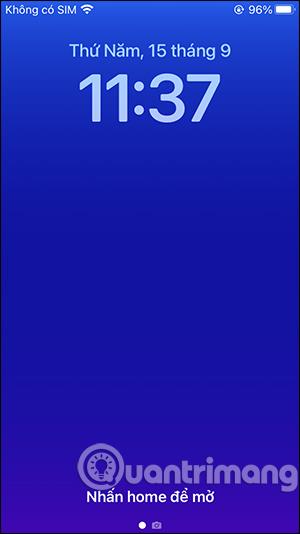
Instructions vidéo pour installer l'écran de verrouillage couleur sur iPhone
Découvrez comment copier tous les liens ouverts sur Safari pour iPhone grâce à iOS 15, simplifiant le partage et l
Découvrez comment désactiver la caméra sur iPhone ou iPad grâce à la fonctionnalité Screen Time. Protégez votre vie privée et gérez vos applications facilement.
Apprenez à utiliser la fonctionnalité « Écouter la page » de Safari sur iPhone et iPad pour écouter des articles facilement.
Découvrez comment créer un mémoji du Père Noël sur iPhone en utilisant des options de personnalisation innovantes et amusantes.
Apprenez à désactiver la lecture automatique des vidéos sur Safari iPhone. Cet article vous fournit des étapes claires et utiles pour configurer cette option.
Découvrez comment atténuer la barre de dock sur iPhone à partir de iOS 15, en réduisant la transparence pour une couleur harmonisée avec votre fond d
Découvrez comment vos AirPods peuvent vous notifier automatiquement des appels entrants et des messages sur votre iPhone grâce à des fonctionnalités utiles.
Découvrez l
Lors de la mise à niveau vers iOS 16, l'application Mail sur iOS 16 sera mise à jour avec la possibilité de rappeler les e-mails lorsqu'ils sont envoyés avec une heure sélectionnable.
iOS 16 propose de nombreuses fonctionnalités pour personnaliser l'écran de verrouillage de l'iPhone. Et l'image de l'écran de verrouillage de l'iPhone a également la possibilité de recadrer l'image directement, en ajustant la zone de l'image à votre guise.








